データが完成したらいよいよ印刷?
いえいえ、少し待ってください。完成したデータであらためて校正作業を行うことが、悲しい悲しい誤植を防ぐ一番の手。
印刷する直前や最中に使える、最終ブラッシュアップのTipsをご紹介していきます。カバーも巻いて、ついに文庫本が完成します!

校正
データの準備が整うと、すぐさま印刷に向かいたいところ。でも、時間にゆとりがあるならこの段階での校正はマストともいえます。画面上では気づかなった誤植や、流し込み時の設定漏れを修正できるチャンスです。
紙の商業雑誌では原稿完成後、担当ライターと担当編集以外にくわえ、ほかの編集1〜2人に校閲が2人、なんて体制が敷かれていたりするほど。
もちろん他人にチェックをお願いできればベストですが、それが難しい場合でも紙に印刷して校正してみてください。紙に印刷するだけで、驚くほどミスに気がつきます。流し込んだデータをPDF化、さらにそのデータを印刷設定で縮小し、1ページに複数ページを当てて印刷すれば節約しながら行えますよ。
この段階での校正で気をつけたいのは、推敲をしないこと! よほどスケジュールに余裕があるとき以外は、あきらかな間違いを修正することだけに集中しないとキリがなくなってしまいます……。
本文の印刷
自ら印刷機にセットする場合は、テスト印刷が特に大切です。プリンタによって、クセは結構異なるもの。いきなり本番の印刷を始めず、1枚ずつテストするのがベター。
また、プリンタのドライバは専門的なものと簡易版がわかれていることもしばしば。細かく設定できるドライバでは、用紙押さえの強さや、インク量の設定などまで調整可能です。通常のコピー用紙とは設定を変えた方がスムーズなことが多いので、確認しながらカスタマイズすると綺麗な仕上がりになりますよ。
常駐スタッフがいるようなスペースを使う場合は、相談しつつ任せてOK。本文はK100が一般的ですから、適切に設定してくれるはずです。
刷り上がったら、ページがバラバラにならないように注意。クリップではさんだ方がいいのですが、跡がつく可能性も。フェルトや厚めの紙をかませると安心です。
打ち合わせ
今回のデータ作成までの流れでは、無線綴じを前提としています。無線綴じは、どこでも手に入る材料で、比較的気軽にできる製本方法。しかし、文庫本は規格のそろったマテリアル感が魅力のひとつといえますし、ページ数が多くなると揃えるのが難しくもなります。
せっかく印刷した用紙が無駄に……そんな悲しい事故を避けるためにも、基本的に製本は依頼する方が安心かもしれません。
ただ、スピンやカットについては、しっかりと依頼先と打ち合わせてくださいね。キンコーズひとつとってもスタッフによる対応の違いは実感しました。
筆者の場合はスピンあり、天アンカットをマストにお願いして、以下のような仕上がりに。実は最初に相談した際は、製本に精通したスタッフが不在。なかなか伝わらなかったのですが、見本にした新潮社文庫を持参したことで、ベテランスタッフの方にうまく引き継いでもらうことができました!
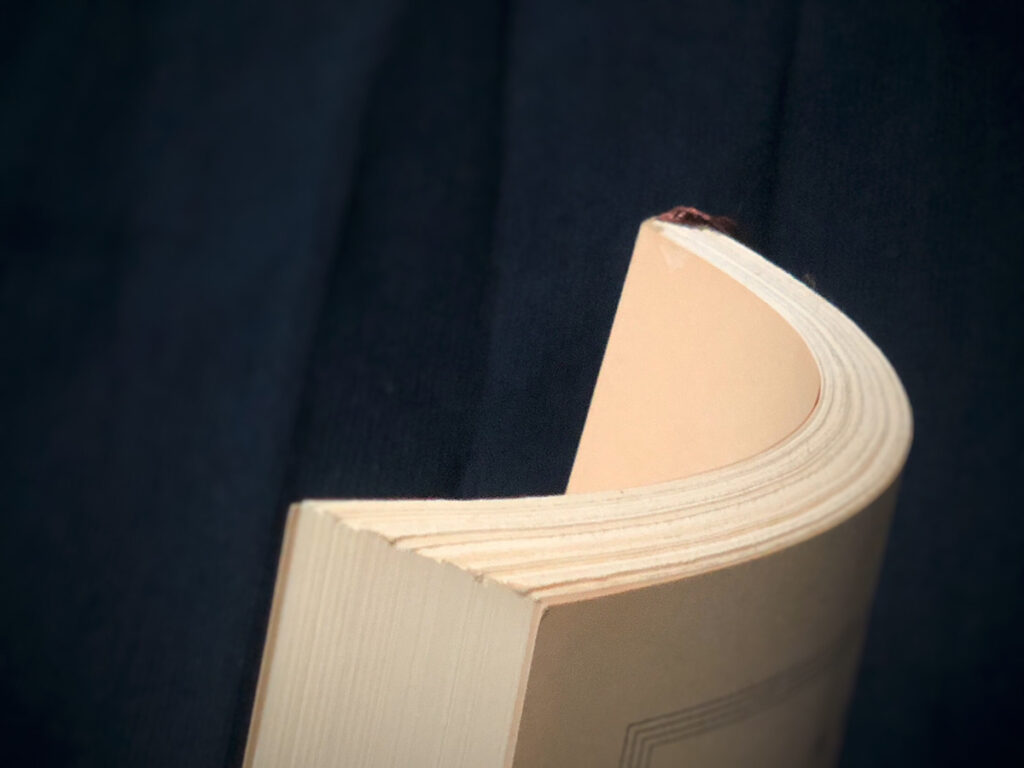
またキンコーズのように持ち込んでデータを作る際は、現地で背の大きさをスタッフの方に確認してもらうと◎
その場で表紙データの背幅を調整、出力して渡すことが可能となるので、ぴったりサイズに作れます。
以上で本体は完成。カバーをつけないなら、これにてお疲れさまです!
この後、カバーまわりの色校についてのポイントを解説しています。表紙の仕上げにも、ぜひ参考にしていただける内容なのでひきつづきチェックしてみてください!
カバーデータの仕上げ
持ち込みの時間や混雑状況などにもよるかと思いますが、1〜3日ほど待つ可能性が高いです。カバーなどをつける場合はこの時間を利用して、データの仕上げに取り掛かると効率的。
①で確認した背のサイズをもとにカバーサイズの調整をしたり、校正をしたり。文章でもデザインでも、一晩寝かすことでアラが見えるようになることは“あるある”ですよね。ここでゼロベースからの作成ではなく微調整に集中できると、誰でもワンランク上の仕上がりになるはず。
また、通常のトンボのほかに、折り目用の目印などをわずかに入れると便利。K10%、0.05mmといった、ギリギリ視認できるか否かくらいでOKです。そんなわずかな線に、画像のようなカット時は大いに助けられますよ。
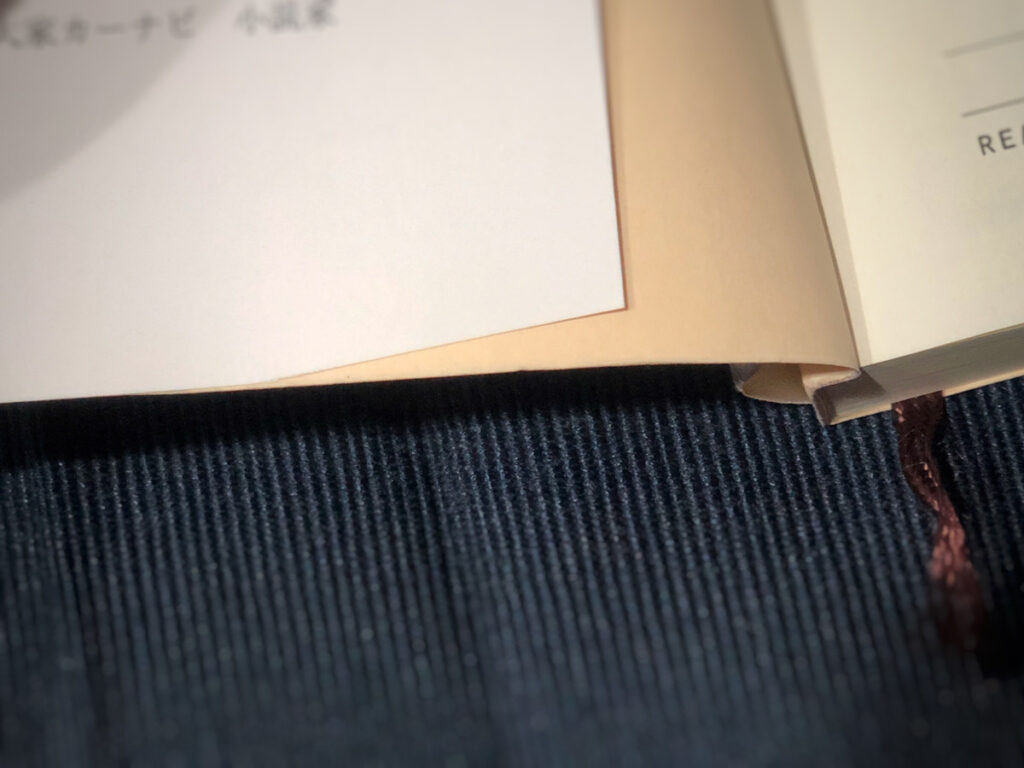
カバーの印刷
カバーの印刷と、文庫本本体の受け取りは同時に行ってしまえるとラクですね。ただ、カバーの印刷には少し時間にゆとりを持ってください。一生懸命作ったこだわりのカバーデザイン。色校にもぜひこだわりましょう!
本文と異なり、グラフィックメインかつカラーデータとなると、好みや想定しているイメージの差もあるため、常駐スタッフに一任しても一発でうまくいくとも限りません。
そこでおすすめしたいのが、カバーデザインを縮小していくつか並べたデータを事前に作っておくことです。基準となるデータから、色味を全体的に薄くしたものや濃くしたもの、CMYKをそれぞれ少しずつ増減したものを用意。そこから気に入った結果をそのまま使うか、複数の結果を参考に再度データの調整を行い、実物大で印刷します。
通常はプリント設定などから適切なものを指定して……といった工程を踏みますが、難しかったり時間がかかったりしてしまいます。ここで紹介した手順は正規のやり方ではないものの、超少数部数のオンデマンド印刷なら大丈夫! 詳しくなくてもスピーディーに、満足できる色味を目指してみてください。
カバーの仕上げ
トンボに沿って、丁寧にカバーを切り出します。このときあると便利なのが、30度カッター、カッティング定規、竹指輪&白手袋です。どれもネットで簡単に購入できますし、安価なので持っていて損はないと思います。
30度カッター
刃先が30度と通常のカッターよりとがったもので、細かなカットをするときの必需品です。ポイントは、使い始めるたびに刃を折ること。1回の使用中でも、ある程度使ったらこまめに折ってくださいね。
カッティング定規
鋭いカッターを使うとプラスチック製の定規まで削ってしまい、気づかぬうちに直線が欠けていることがあります。しかし金属製の定規では切る紙が見えず、ズレの原因になりかねません。カッティング定規はプラスチック製で透ける一方、メモリの反対側には金属製のガードがついており、失敗の確率が下がります。さらに滑り止め機能もついていたりと、気の利く存在。ぜひ100均ではなく、専門のものを買ってみてください。
竹指輪
竹指輪は細い竹を輪切りにしただけのものですが、折る作業が格段に楽に、綺麗に行えます。似た形状でスベスベしているものなら代用できますが、50〜300円などで購入可能ですよ。
白手袋
こちらは100均のものでも十分。汚れやヨレの防止のために装着して作業します。手のひらは清潔にしているつもりでも、意外と手汗やインク汚れがついているんですよね。ただ、色付きのものはかえって色移りしてしまうおそれもあるので、白色はマストです。
紙によって切る感触は違うので、端の方で試し切りすると感覚をつかみやすいです。また基本ではありますが、一発で切断しようとしないで、落ち着いて何度か刃を当ててください。
分厚い紙を折る場合は、ごく軽くカッターを折り線の内側にあてる一手間をくわえると、綺麗に折れます。薄めの紙でも、うっすらアタリをつけるように折ってから、しっかり折るといった2ステップが大切。
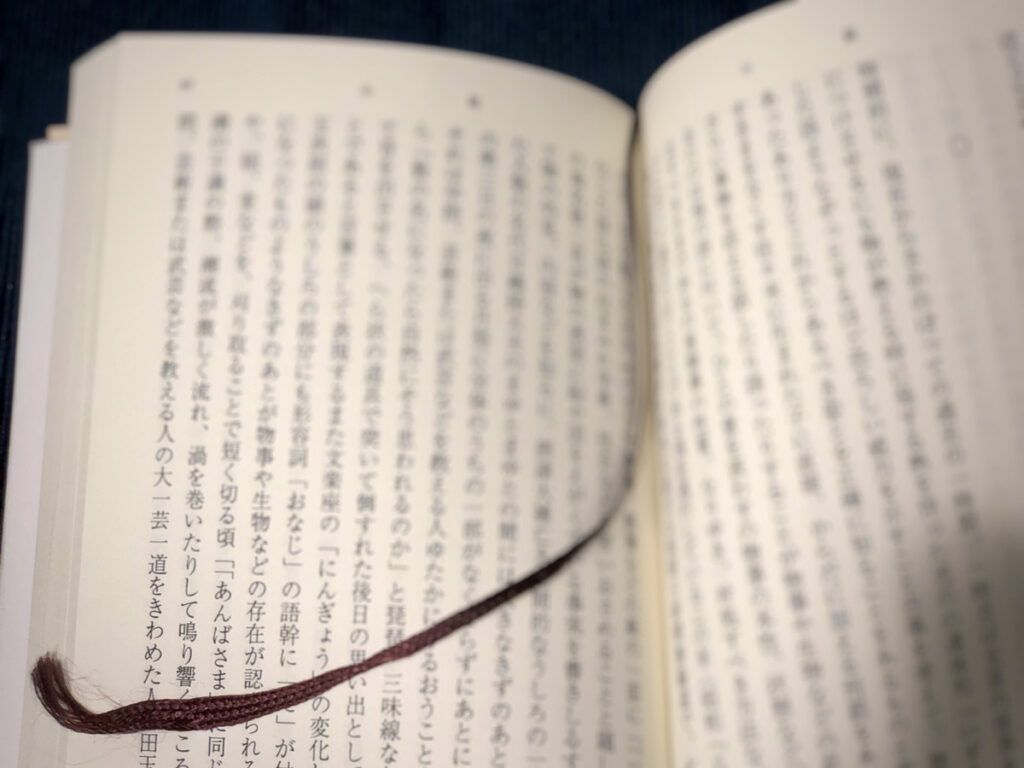
こうして折り目をつけたカバーを丁寧に巻き、名刺などを挟めばついに完成です!
文章にすると長〜いプロセスで、大変そうに感じてしまいますよね。でも、一つひとつの手順は実はシンプル。
慣れない人でもこのシリーズの手順を参考にしつつ、超少数部数ならではのこだわりやアイデアを盛り込んで、オリジナルの文庫本作りにチャレンジしてみてください!

![Dounats[ドウナツ]](https://dounats.com/wp-content/uploads/2022/07/logo_dounats.png)
